中望CAD 2022是中望软件推出的CAD辅助设计软件,2022全新版本中对界面的布局,对UI的设计都进行了翻新。这款软件中为用户提供了非常多的设计功能,你可以利用软件去进行图纸的绘画,还能搭建二维CAD和BIM之间的联系,是你CAD绘图的好帮手。
软件功能

1、经典菜单和Ribbon界面共存同显
界面同时显示经典模式与Ribbon风格,可快速切换,满足不同需求,优化用户体验。
2、IFC导入
IFC文件是用Industry Foundation Classes文件格式创建的模型文件,其主要应用于专业的建筑设计软件中,众所周知大部分建筑设计都是在专业的建筑软件中完成的,平台软件中对此功能需求不是很大。虽然这个功能在平台软件中应用不多,但与经典菜单和Ribbon界面共存同显这个新功能相比也算是“大突破”了。
3、平面摄影
为三维对象快速创建二维平面图,减少二三维图纸之间的转换成本
4、CAD标准
创建图纸设计标准,依据标准自动检查和修复图纸中不符合标准的样式,达成一致标准
5、关联阵列
通过矩形、路径、环形等方式快速批量复制对象,并通过参数设置和夹点拖拽灵活调整阵列
6、数据链接
智能链接外部表格,实现数据双向同步更新
软件特色
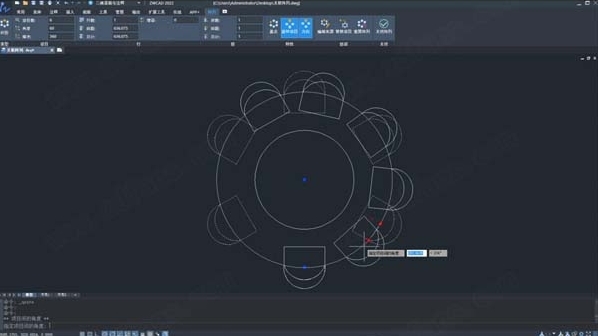
1、透明度
用户可以为不同类型的对象、参照文件、图层等赋予透明度属性(透明度值的范围为0-90)。值设置得越高透明的效果则越明显。透明度功能无论在建筑行业或机械行业都有各式各样的用法。比如当图纸中有处于重合状态的对象时,只要适当调整对象的透明度就可以同时观察所有重合的对象;又或者我们可以通过调整外部参照文件的透明度来辨别参照文件与设计图纸之间的区别。
2、外部参照管理器一体化
在日常的设计工作中我们常常需要引用不同类型的外部参照文件,例如DWG、DWF、PDF、PNG、JPG等。在中望CAD 2022版本中我们将所有外部参照管理器整合为统一的一个管理器,各种类型的外部参照文件不再“各自为战”,用户在同一个面板即可管理所有类型的外部参照文件,大大降低了用户的管理成本提高工作效率。
3、鼠标按键行为自定义化
在点击不同对象时鼠标点击行为会产生不同的效果。例如当我们双击圆对象时,默认情况下会弹出属性面板,用户通过自定义鼠标按键行为可以将“弹出属性面板“”的效果修改为其他用户需要的效果,例如“复制”、“偏移”、“添加填充”等。除了双击的行为可以自定义化以外,其他的一些鼠标按键组合“Shift+Click”、“Ctrl+Click”、“Ctrl+Shift+Click”等都可以实现鼠标按键行为自定义效果。
4、视口图层
中望 CAD机械版2022版本引入视口图层功能。这有助于用户能够在不影响图纸图层属性的情况下,修改视口图层属性,实现在不同视口显示不同的图层属性的效果。可修改的视口图层属性包括图层颜色,线型,线宽,打印样式等。
5、反向裁剪
用户可使用反向裁剪功能,隐藏定义边界内的外部参照内容,保留边界外的内容。这个功能跟此前的外参裁剪功能——保留定义边界内外部参照内容,有所不同。这个功能让用户能够更灵活地对外部参照对象进行裁剪。
6、表格公式
用户可使用表格公式功能,对表格内数据做类似Excel?的运算,如求和,求平均,计数。这个功能能让用户在软件也能轻松创建数据表格。
7、字段公式
中望 CAD2022本加入字段公式功能,让计算变得更快。用户可以输入FIELD命令打开字段对话框。然后,在对话框左列选择“公式”打开字段公式页面。配合图示的四种公式使用,可对CAD表格中的框选数据求平均,求和,计数和提取内容。用户可使用REGEN命令更新字段信息。
使用说明
一、新增IFC:搭建二维CAD与BIM“桥梁”
BIM(建筑信息模型)已成为建筑行业内的一个热词,它的理念核心是在建筑工程全生命周期内,实现可视化和量化分析,提高工程建设及协作效率。同时让建筑设计师能突破二维CAD图纸局限,在三维可视化的空间角度及逻辑思维下更直观地进行思考与创新。市面上有不同类型的BIM软件,如建模类、仿真分析类、信息管理类、项目协同类等等,它们参与到建筑全生命周期内,扮演着不同角色。而BIM软件中传输数量最多的非几何信息的文件格式就是IFC。IFC作为一个中间文件格式,常用于不同BIM软件之间的数据交互共享,可以减少文件传输中信息丢失的问题。但一般情况下,这些BIM软件多多少少存在内存大,运行慢等问题,那如果我们只是想要简单查看、提取、处理IFC文件数据,有没有更“轻便”的软件或应用支持呢?中望CAD 2022的IFC文件格式新功能就很好解决了这个痛点。除了支持IFC导入查看外,新版还支持IFC结构树面板、数据提取等功能。
1、IFCIMPORT命令:快速导入查看IFC文件
在新的2022版本命令行中输入IFCIMPORT,你可以从弹出的对话框中选择所需的IFC格式文件并导入以进行查看。目前软件内支持导入的IFC格式类型包括以下5类:IFC 2X3, IFC4.0, IFC 4X1, IFC 4X2和IFC 4X3,基本涵盖了市面IFC主流格式经多次测试,我们发现,在软件内导入常规大小的IFC文件的速度都是比较可观的。比方说,在上面视频的案例中,打开30MB的IFC格式文件,最多仅需5秒。
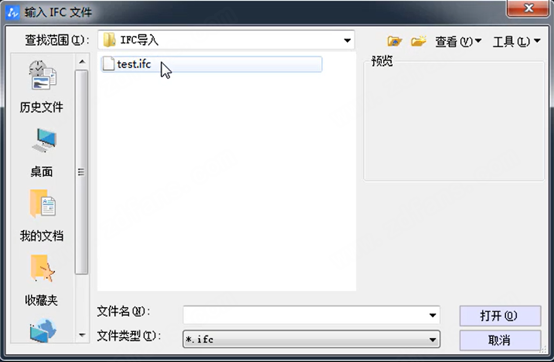
2、IFC结构树面板:直观显示模型构件及其建筑信息
当成功导入IFC文件后,IFC结构树面板会立即自动弹出。这个面板分为两个部分:一个是按层级显示模型构件的结构树,这便于查看IFC模型中单个对象具体数据及对应对象在模型空间的高亮显示,也可以直观了解建筑模型构件间的场所和楼层关系;另一个是按表格形式显示构件建筑信息的属性列表,便于对象数据建筑信息的提取及导出。在IFC结构树面板中,还有不少隐藏的“惊喜”。例如点击“+”或者“-“按钮,你可以展开或折叠结构树。通过选择或取消选择结构树中的节点,你可以控制对应的构件在模型空间中是否可见。并且当你在结构树中选择任一构件时,模型空间视图会自动缩进和定位到已选构件的位置。同时在属性列表中,你能了解到所选构件的建筑信息,如点击楼层节点,你可以知道楼层名称,层高等。
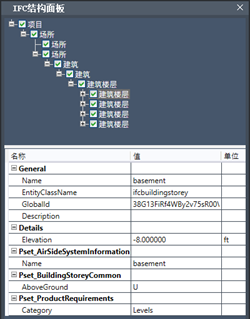
3、数据提取:轻松创建含IFC属性的明细表
除了能查看IFC模型和IFC结构树外,你还可以通过数据提取功能从IFC模型中提取所需的IFC构件信息,并基于已提取的IFC属性信息,生成明细表并对外输出,方便BIM模型的设计沟通。首先导入IFC图纸并输入DATAEXTRACTION命令,然后选择需要提取数据的IFC块。接着,我们可以按IFC构件的类型、属性等对已选数据进行筛选。完成数据筛选后,可预览数据提取表格内容,也可以对表格样式进行自定义设置。完成以上步骤后,即可导出表格,可选择以表格形式插入到当前图纸中,也可导出为外部表格文件或ZEX文件。
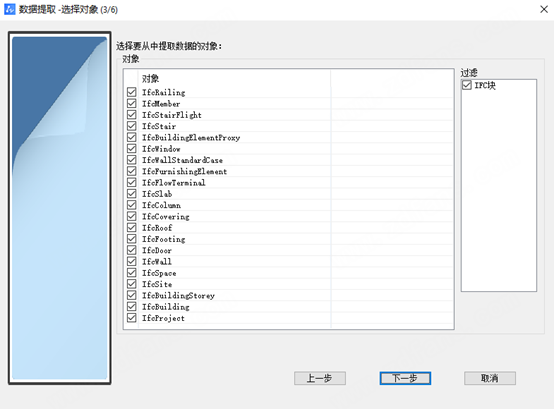
4、不容错过的其他IFC功能
除了上述的介绍外,你还可以通过修改模型视觉样式让导入的IFC模型更美观。也可以让导入的IFC对象按构件类型对图层进行自动分类和命名。新版支持导入IFC主流格式文件,这意味着用二维CAD即可查看复杂的IFC模型,这一重大突破相信经过上述介绍,你已经有了较深入的了解。
二、绘制二维机械设计的技巧
1、在设计中心重用现成的机械配件
在机械设计过程中,大量的机械零件会被不断地使用和重用。在这种情况下,你需要一个像设计中心这样的工具,它可以帮助你快速找到现有的图纸,并可预览和调用图纸中的图层、线型、块等的信息。要在软件中打开设计中心面板,只需使用快捷键“Ctrl+2”。由于可以将各种文档化的机械元素从设计中心直接拖动到模型空间,因此在软件中管理和重用零件文件对于机械设计师来说非常方便。这比一般的浏览目录再插入部件要快多了,是吧?
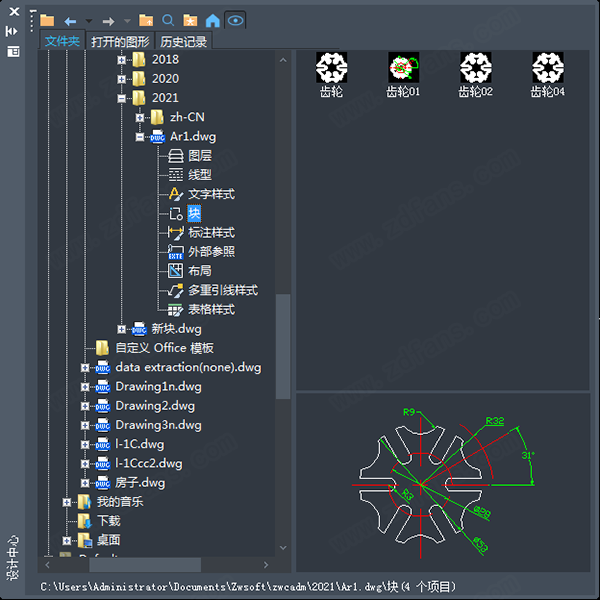
2、调用工具选项板中已有的机械零件
顾名思义,工具选项板是你可以存储常用零件、图案填充、注释符号、绘图工具等的面板。例如,螺钉是常见的机械设计元素。通过“Ctrl+3”打开工具选项板后,可以将示例螺钉直接拖动到模型空间。此外,还可以将你设计的螺钉拖动和保存到工具选项板中,以供将来使用。使用此功能,你将发现插入零件和注释符号更加容易。
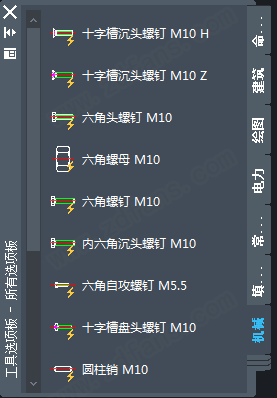
3、巧妙地挑选出机械元件
说到标注,我收到过这样的用户反馈,“在重新排列图纸中的元素之前,我需要删除某些类型的标注尺寸。我可以一次选择和删除它们吗?”这是一个很好的问题,因为我们都知道,一个接一个地去做会非常耗时,特别是对于机械设计来说,通常有无数的绘图元素,智能选择功能可以帮助你非常直观地选中想要的对象。执行SMARTSEL命令后,智能选择选项板将出现,并显示当前图纸中所有对象的特性。然后你可以使用对象类型、颜色、图层等条件自定义过滤器,与过滤条件匹配的对象将立即在模型空间中亮显,这对快速选择非常有用。

4、通过移动鼠标执行命令
同时,有些命令很长且名称相似,尤其是与标注相关的命令,例如对齐标注(DIMALIGNED)和角度标注(DIMANGULAR)。机械设计师每天都在使用,即使在动态输入的帮助下,它们也是”说起来容易拼写起来难”。除了记住他们的快捷键,还有其他简便的方法来使用标注命令吗?答案是肯定的,多亏了便捷的智能鼠标功能,将鼠标手势与命令配对后,可以按住鼠标右键,同时将鼠标拖到不同方向以调用相应的命令。例如,我想在该零件上添加一些对齐尺寸,便设置向下轨迹以调用对齐命令,这样启动对齐标注来标注尺寸,只是一种习惯性的鼠标操作而已。
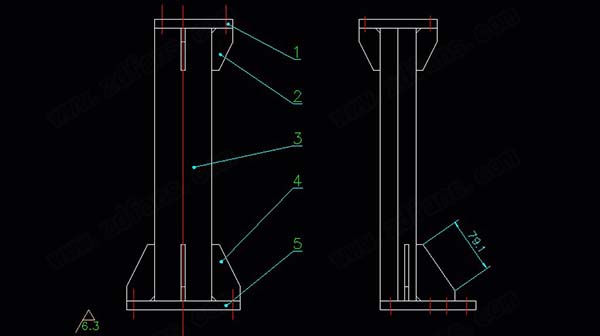
5、用文字变线命令精确线切割字母
在机械设计中,你不时地需要进行线切割。如果你的线切割材料是字母的形状,文字变线命令(TXTEXP)正是你所需要的。使用它,只需单击一次,就可以将单行文字或多行文字分解为二维多段线,而不用费力地用样条线重新描绘它们。此命令可以帮助分解使用TrueType字体和Shape字体(.SHX)创建的文本对象。
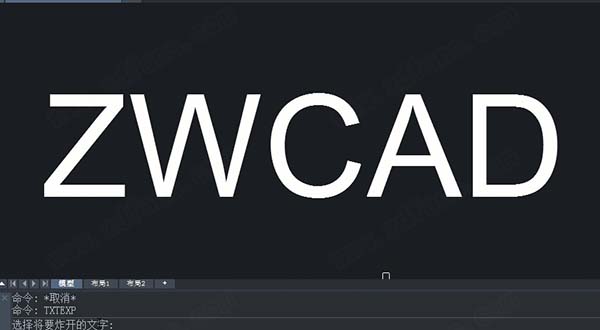
6、向机械图元添加注释性比例
正如我所提到的,机械设计师需要很多注释,通常是尺寸标注。虽然尺寸标注很有用,但在打印图纸时,如果视口的比例不同,则很难处理这些尺寸标注。为了避免你手动调整其比例,我将介绍注释性比例功能推荐给你。将注释性比例添加到注释性对象(文本、引线、图案填充等)后,这些对象将自动根据每个视口的比例进行调整。当布局中的视口以不同的比例缩放时,注释性比例的便利就体现出来了。
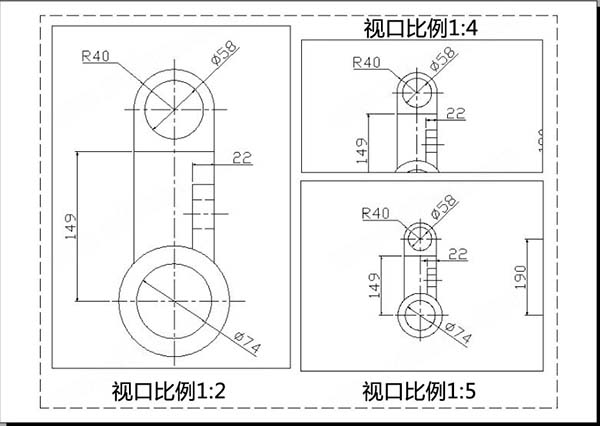
7、 智能地在图框内打印机械对象
你可能习惯于创建多个图框,并在其中绘制不同的机械对象。然而,如果要一次把它们都打印出来的话,会让人很头疼,因为你需要一个接一个地选择它们。幸运的是智能打印功能能够根据块、图层或散线(闭合矩形)自动识别图框。通过智能排列,你可以集中打印它们,也可以将它们转换为单页或多页的PDF文件,甚至可以将每个图框中的对象转换为单独的DWG文件。总之,智能打印不仅可以方便地进行打印,而且可以方便地管理图纸。
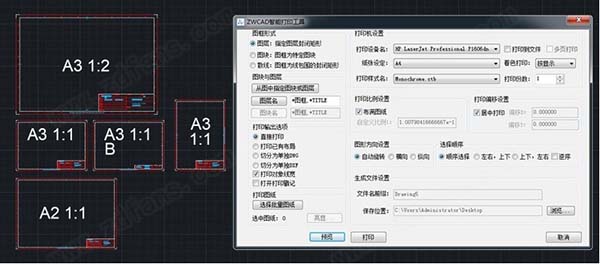
标签: CAD绘图
相关版本
装机必备软件


























网友评论